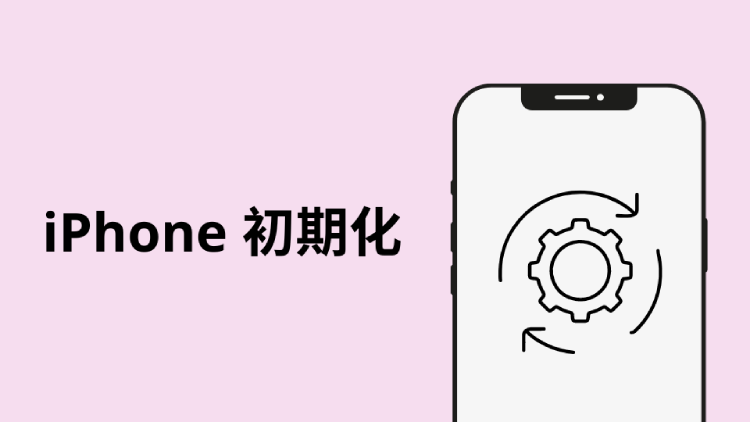
iPhoneは、信頼性の高いデバイスとして知られています。しかし、アプリがフリーズしたり、Wi-Fiが何度も切断されたりなど、iPhoneのパフォーマンスが低下することがあります。このような場合、選択肢の一つとして「iPhoneのリセット」があります。しかし、リセットする際に大切なデータを失わないために、iPhoneのデータにどのような影響を与えるかを理解しておくことが重要です。iPhoneをリセットするとどうなるのか?この記事を読めば、iPhoneの設定を問題なくリセットすることができます。
iPhoneのリセット
iPhoneをリセットするとどうなるか
iPhoneの設定にアクセスすると、2つのオプションがあることがわかります: 「すべての設定をリセットする」と「すべてのコンテンツと設定を消去する」です。ここでは、これらのオプションがデータにどのような影響を与えるか、また、あなたのケースではどちらを選択すべきかを解説します。

「iPhoneの設定をリセットする」とは
この作業を行うと、連絡先、写真、メッセージなどの個人情報はそのまま残りますが、すべての設定や環境設定がリセットされ、元の設定に戻ります。
💡 ヒント:デバイスをリセットする前に、データの安全なバックアップを作成する。CopyTrans Photoで、大切な写真やビデオをワンクリックでPCに保存しましょう。
iPhoneで「すべての設定をリセット」する方法:
-
iPhoneで「設定」アプリを開きます。
-
「一般」をクリックし、「転送またはiPhoneをリセット」までスクロールダウンします。
-
最後に、「リセット 」をクリックし、「すべての設定をリセットする 」をクリックします。
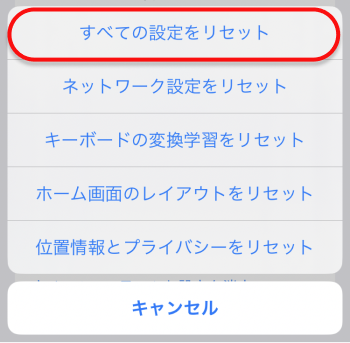
💡 ヒント:ニーズに応じて、特定のタイプの設定を削除することができます。
「すべての設定をリセットする」を選択する場合
iPhoneの設定をリセットすることは、トラブルシューティングやデバイスのバグ、マルウェア、エラーを取り除くのに有効な方法です。他の方法が有効な場合もありますが、すべての設定をリセットすることが、残された唯一の選択肢となる場合があります。この方法の最大の特徴は、データを失うことなくリセットできることです。スマホの一般的な問題に直面している場合は、解決策としてすべての設定をリセットすることを検討してください。
以下の問題を解決することができます:
-
Wi-Fi接続の問題
-
アプリのクラッシュ
-
画面のフリーズ
-
その他ソフトウェアに関する不具合
iPhoneの全設定をリセットするもう一つの理由は、デバイスのパフォーマンスを向上させるためです。アプリのインストールやアンインストール、設定の変更、デバイスのアップデートを繰り返すうちに、一部の設定が古くなったり、現在の設定と互換性がなくなったりすることがあります。その結果、ユーザーのiPhoneは、次のような状態になることがあります:
-
速度が落ちる
-
バッテリーの消耗が早くなる
-
その他のパフォーマンス上の問題が発生する
最後に、すべての設定をリセットすることは、デバイスを一からカスタマイズしたいときに便利です。例えば、中古のiPhoneを入手した場合、すべての設定をリセットして前の所有者の個人情報を削除し、新たにスタートすることができます。同様に、デバイスをカスタマイズしたいが、どの設定をいじればいいのかわからない場合、すべての設定をリセットすることで、作業するための白紙の状態にすることができます。
iPhoneのリセットや復元はした方がいいのでしょうか?
リセットは、iPhoneを工場出荷時の状態に戻し、設定を消去することです。iPhoneの復元は、 現在のデバイスのデータをすべて消去して、最後のバックアップを復元することを指します。
「すべてのコンテンツと設定を消去する」とはどういうことですか?
iPhoneで「すべてのコンテンツと設定を消去」を選択すると、個人情報、アプリ、設定がデバイスからすべて削除されます。実質的にiPhoneを工場出荷時の状態に戻し、まるで購入したばかりのような状態にすることができます。
💡 連絡先や写真、アプリの情報など、残しておきたい重要なデータがある場合は、iPhoneのコンテンツや設定を消去する前に、必ずバックアップを作成することに忘れないでください。バックアップを使ってiPhoneを復元して、大切なデータを取り戻すことができます。
「すべてのコンテンツと設定を消去する」方法について
-
設定 “アプリを開き、”一般 “を選択します。
-
リストの最後にある 「転送またはiPhoneをリセット」を選択し、「すべてのコンテンツと設定を消去」をタップします。
-
Apple IDのパスワードを入力し、すべてのコンテンツがデバイスから安全に削除されるのを待ちます。
「すべてのコンテンツと設定を消去する」 を選択する場合
-
端末を売ったり、譲ったりするとき:
iPhoneを売却または譲渡する予定がある場合、プライバシーと個人データを保護するために、すべてのコンテンツと設定を消去することが賢明です。この手順により、新しいユーザーが写真、メッセージ、支払い情報などの個人情報にアクセスできないようになります。
-
パフォーマンスの問題やトラブルシューティング:
応答時間が遅い、頻繁にクラッシュするなど、iPhoneにパフォーマンスの問題が常に発生している場合、デバイスを工場出荷時の設定にリセットすることで解決できます。すべてのコンテンツと設定を消去することで、iPhoneを購入当初の状態に戻すことができ、ソフトウェア関連の問題を解決できる場合があります。万が一に備えて、iPhoneのデータをバックアップしておくこともお忘れなく!
-
初めからやり直したいとき:
アプリを整理したり、ファイルを整理したり、不要な設定や構成を削除したりと、iPhoneを最初からやり直したい場合があります。すべてのコンテンツと設定を消去することで、デバイスを新品同様にセットアップすることができます。
iPhoneの初期化
すべてのコンテンツと設定を消去する前に
すでに述べたように、すべてのコンテンツと設定を消去すると、iPhoneのデータはすべて削除されます。ここでは、CopyTrans Shelbeeを使って、数クリックでiPhoneを準備し、バックアップを作成する方法を説明したいと思います。
なぜiTunesを使わないのかと聞かれるかもしれません。ここでは、iTunesのバックアップのよく知られたデメリットをいくつか紹介します:
❌ iTunesのバックアップが壊れることがある
❌ バックアップフォルダが見つからない
❌ iTunesのバックアップが多くの容量を使っている
しかし、CopyTrans Shelbeeを使えば、このような問題に直面することはなく、数クリックで簡単にiPhoneをバックアップすることができます。ここでは、iPhoneをバックアップするために必要なステップをご紹介します。
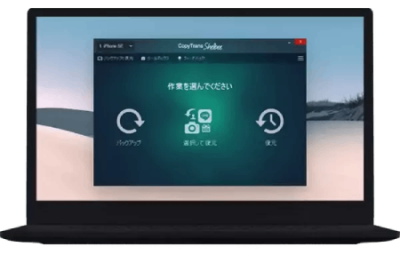
✔️ フルバックアップまたは増分バックアップを行います。
✔️ バックアップを保存するフォルダ先を選択できます。
✔️ iTunesのバックアップに対応しています。
✔️ 暗号化されたiPhoneのバックアップをサポートします。
✔️ iPhoneの完全なバックアップまたは選択したデータのみを復元します。
✔️ アプリを保存することができます。